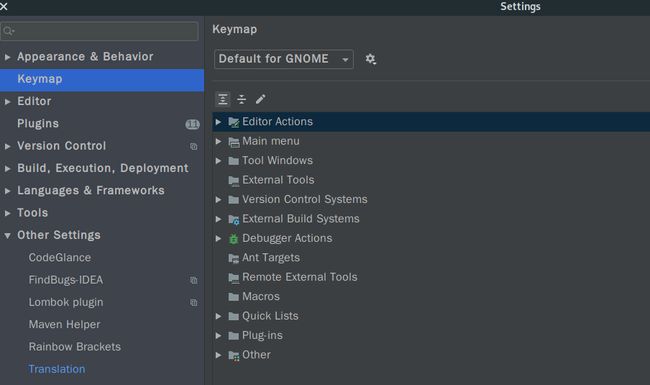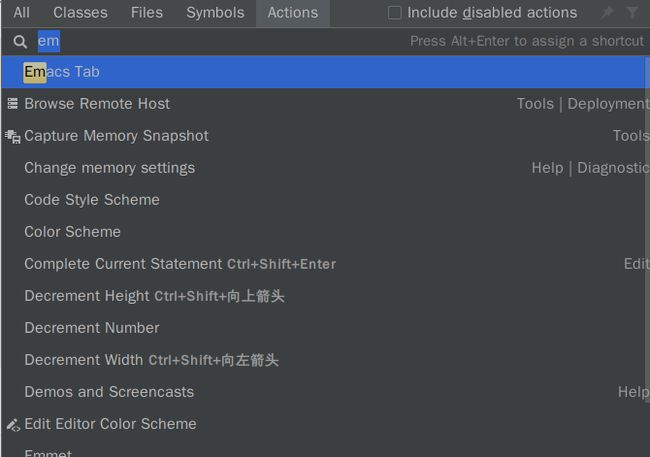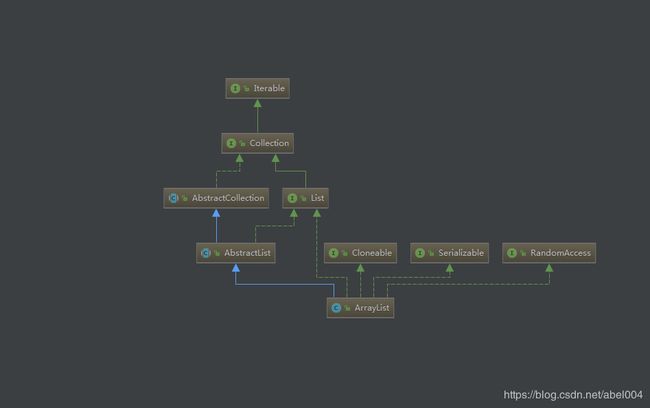IDEA使用技巧
我这里的快捷键方式是GNOME。
快捷键查询
菜单栏HELP----->keymap reference
Help----->find action (ctrl+shift+a)
跳转
项目跳转:菜单栏window---->next project window(ctrl+alt+])
文件跳转:action搜索recent files(ctrl+e),recently changed files(ctrl+shift+e)
类跳转:go to class(ctrl+n)
万能搜索:search everywhere(连续按两次shift)
上次编辑:菜单栏navigate---->last edit location(ctrl+shift+backspace)
浏览跳转:菜单栏navigate---->back(ctrl+alt+左箭头or→)
标签跳转:select next tab(alt+左箭头or→)
-
书签跳转:
toggle bookmark(F11),
toggle bookmark with mnemonic(ctrl+F11) 就是添加快捷键,按了会出现快捷标识,
go to bookmark 2(ctrl+2)跳转到有助记符的书签
收藏:favorites(alt+2),add to favorites(alt+shift+f)
跳转到任何一个单词:安装插件IdeaVim或emacsIDEAs(ctrl + alt + ; 然后按想要跳转的字符,会提示快捷跳转方式)
项目区与工作区跳转:(alt+1,ESC)
打开
run控制台:(alt + 4)-
打开
debug控制台:(alt + 5)设置debug (ctrl+f8)
到下一个断点(f9)
到下一行(f8)
不同的案件方式,有差别
-
查看待做注解(alt+6)
注释中标有
todoorTODO的代码。
列操作
选中需要操作的字符
ctrl + alt +shift + J
搜索
类:(ctrl+n)
文件:(ctrl+shift+n) 文件名字前加/可搜目录
-
函数:symbol(ctrl+shift+alt+n)
字符串:
- 全局查询 find in path(ctrl+shift+f)
- 文件中查询 find (ctrl+f)
- 全局替换 replace in path(ctrl+shift+r)
- 文件中替换 replace (ctrl+r)
- 万能查询:(shift+shift)
live templates 代码模板
插入自己创建的模板:(ctrl+j)
surround with live template:(ctrl+shift+j) 会减少代码行数,自己尝试一下效果
-
创建自定义模板
$END$是插入当前模板之后的光标的位置。需要配置模板可以使用的位置
-
插入自定义模板
直接输入自己的模板名称,就会出现自定义模板内容了。
这种注释建议直接设置 修改注释模板,下面有介绍。
postfix
1.fori
before
foo.fori
after
for (int i = 0; i < foo; i++) {
}
2.field
before
public class Foo {
public Foo(int arg) {
arg.field
}
}
after
public class Foo {
private int foo;
public Foo(int arg) {
foo = arg;
}
3.try
before
m().try
after
try {
m();
} catch(CheckedException e) {
e.printStackTrace();
}
alter+enter
- 自动补全代码
- 单词拼写
- 导包
- 实现接口
- list replace
- 字符串format或build
- inject language(如JSON)
git
1.annotate
2.revert(ctrl+alt+z)
3.右键---->local history---->show history或put label
File
1.copy(F5)
2.MOVE(F6)
3.剪贴板(ctrl+shift+v)
4.file structure(ctrl+F12)
5.查看类继承关系图(ctrl+shift+alt+u,ctrl+alt+u)
6.type hierarchy(ctrl+h)
函数调用层次关系call hierarchy(ctrl+alt+h)
隐藏.idea文件夹和.iml等文件
在File->Settings->Editor->File Types下的”Ignore files and folders”一栏添加 .idea;.iml;等配置如下图所示 ,不建议使用,你想隐藏的文件都还是有用的。
修改注释模板
File->Settings->Editor->File and Code Templates下分别修改Class,Interface,Enum等注释模板
#if (${PACKAGE_NAME} && ${PACKAGE_NAME} != "")package ${PACKAGE_NAME};#end
#parse("File Header.java")
/**
* ${NAME}
*
* @author ${USER}
* @date ${YEAR}-${MONTH}-${DAY} ${HOUR}:${MINUTE}
*/
public class ${NAME} {
}
添加serialVersionUID
Atl+Enter键就会提示生成serialVersionUID了
快捷键操作
Ctrl相关
快捷键 介绍
Ctrl + B 进入光标所在的方法/变量的接口或是定义处,等效于Ctrl + 左键单击
Ctrl + D 复制光标所在行或复制选择内容,并把复制内容插入光标位置下面
Ctrl + F 在当前文件进行文本查找
Ctrl + H 查看类的继承结构
Ctrl + N 通过类名定位文件
Ctrl + O 快速重写父类方法
Ctrl + P 方法参数提示
Ctrl + Y 删除光标所在行或删除选中的行
Ctrl + W 递进式选择代码块
Ctrl + Z 撤销
Ctrl + 1,2,3…9 定位到对应数值的书签位置 结合Ctrl + Shift + 1,2,3…9使用
Ctrl + F1 在光标所在的错误代码出显示错误信息
Ctrl + F12 弹出当前文件结构层,可以在弹出的层上直接输入进行筛选
Ctrl + Space 基础代码补全默认在Windows系统上被输入法占用,需要进行修改,建议修改为Ctrl + 逗号
Ctrl + / 注释光标所在行代码,会根据当前不同文件类型使用不同的注释符号
Alt相关
快捷键 介绍
Alt + Q 弹出一个提示,显示当前类的声明/上下文信息
Alt + Enter 根据光标所在问题,提供快速修复选择
Shift相关
快捷键 介绍
Shift + F3 在查找模式下,定位到上一个匹配处
Ctrl+Alt相关
快捷键 介绍
Ctrl + Alt + B 在某个调用的方法名上使用会跳到具体的实现处
Ctrl + Alt + L 格式化代码 可以对当前文件和整个包目录使用
Ctrl + Alt + M 快速抽取方法
Ctrl + Alt + O 优化导入的类和包 可以对当前文件和整个包目录使用
Ctrl + Alt + T 对选中的代码弹出环绕选项弹出层
Ctrl + Alt + V 快速引进变量
Ctrl + Alt + F7 寻找类或是变量被调用的地方,以弹出框的方式显示
Ctrl + Alt + 左方向键 退回到上一个操作的地方
Ctrl + Alt + 右方向键 前进到上一个操作的地方
Ctrl + Alt +空格 列出最近使用的对象
Ctrl+Shift相关
快捷键 介绍
Ctrl + Shift + F 根据输入内容查找整个项目或指定目录内文件
Ctrl + Shift + H 查看方法的继承结构
Ctrl + Shift + J 自动将下一行合并到当前行末尾
Ctrl + Shift + N 通过文件名定位打开文件/目录,打开目录需要在输入的内容后面多加一个正斜杠
Ctrl + Shift + R 根据输入内容替换对应内容,范围为整个项目或指定目录内文件
Ctrl + Shift + U 对选中的代码进行大/小写轮流转换
Ctrl + Shift + W 递进式取消选择代码块
Ctrl + Shift + Z 取消撤销
Ctrl + Shift + / 代码块注释
Ctrl + Shift + + 展开所有代码
Ctrl + Shift + - 折叠所有代码
Ctrl + Shift + 1,2,3…9 快速添加指定数值的书签
Ctrl + Shift + F7 高亮显示所有该选中文本,按Esc高亮消失
Ctrl + Shift + Space 智能代码提示
Ctrl + Shift + Enter 自动结束代码,行末自动添加分号
Ctrl + Shift + 方向键左/右 切换多个字符串的顺序
Alt+Shift相关
快捷键 介绍
Alt+Shift + 鼠标左键 选中多个光标定位并编辑
Ctrl+Alt+Shift相关
快捷键 介绍
其他
快捷键 介绍
F2 跳转到下一个高亮错误或警告位置
F3 在查找模式下,定位到下一个匹配处
F4 编辑源
本文地址:IDEA使用技巧
推荐:
IDEA好用的插件